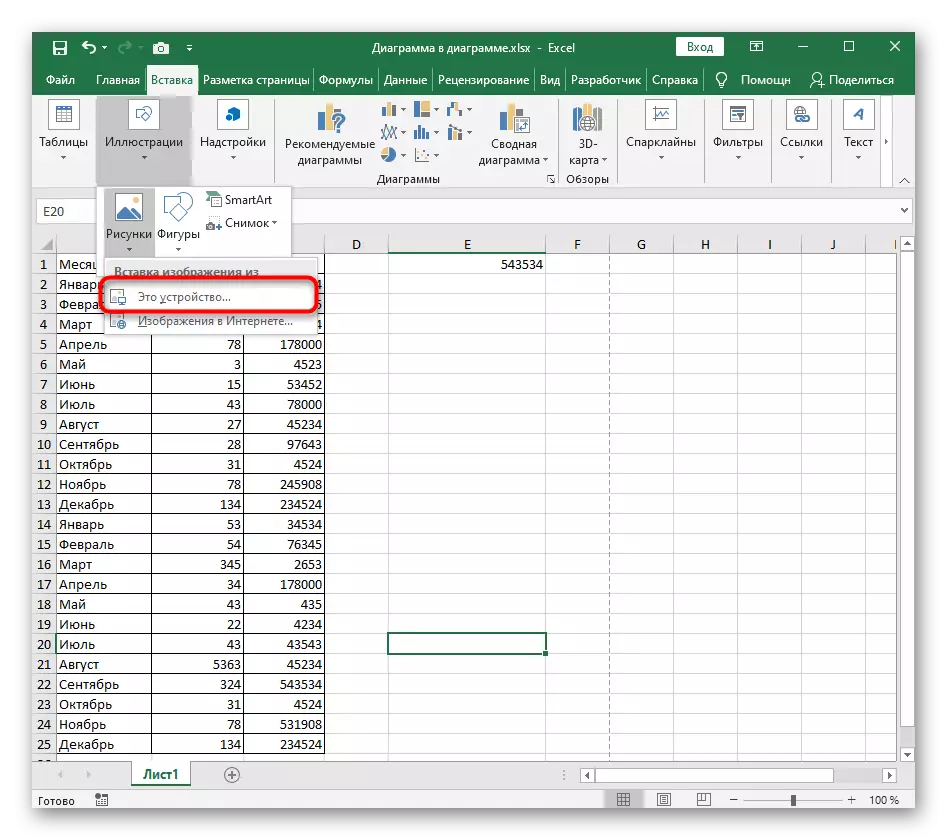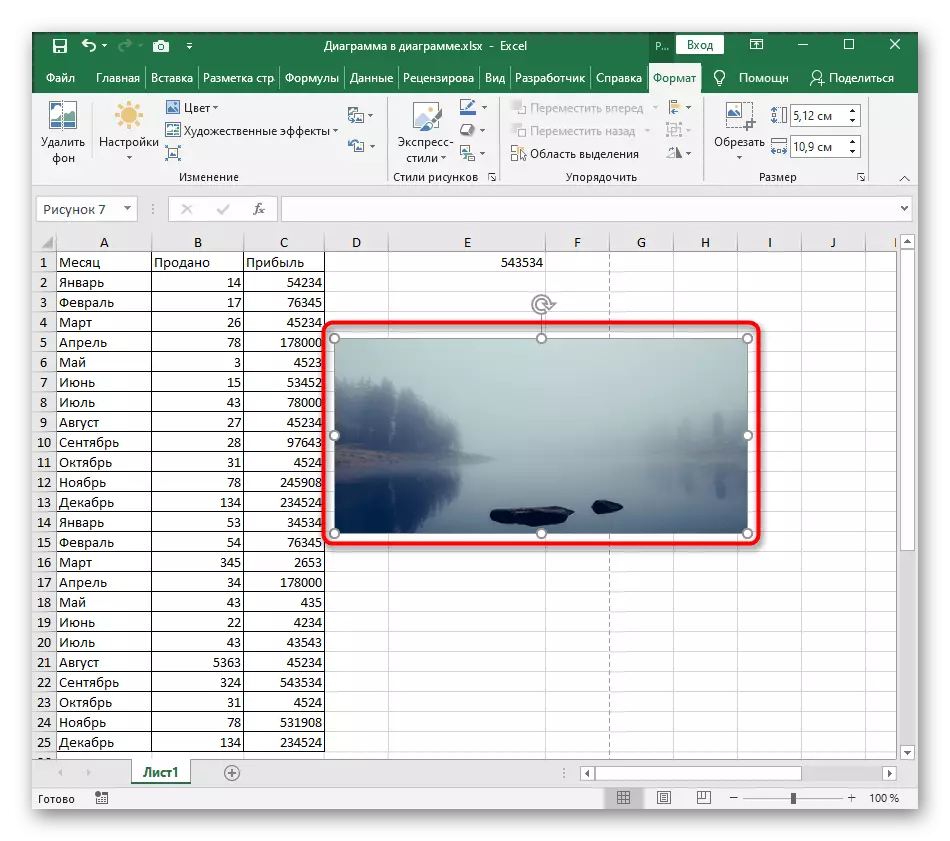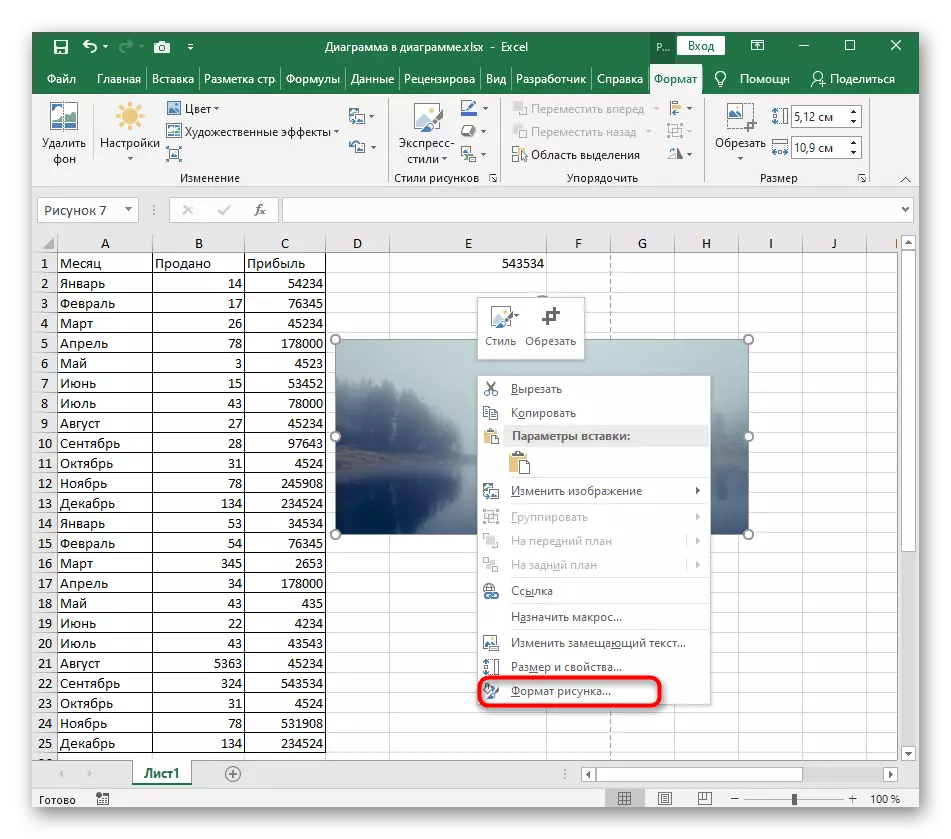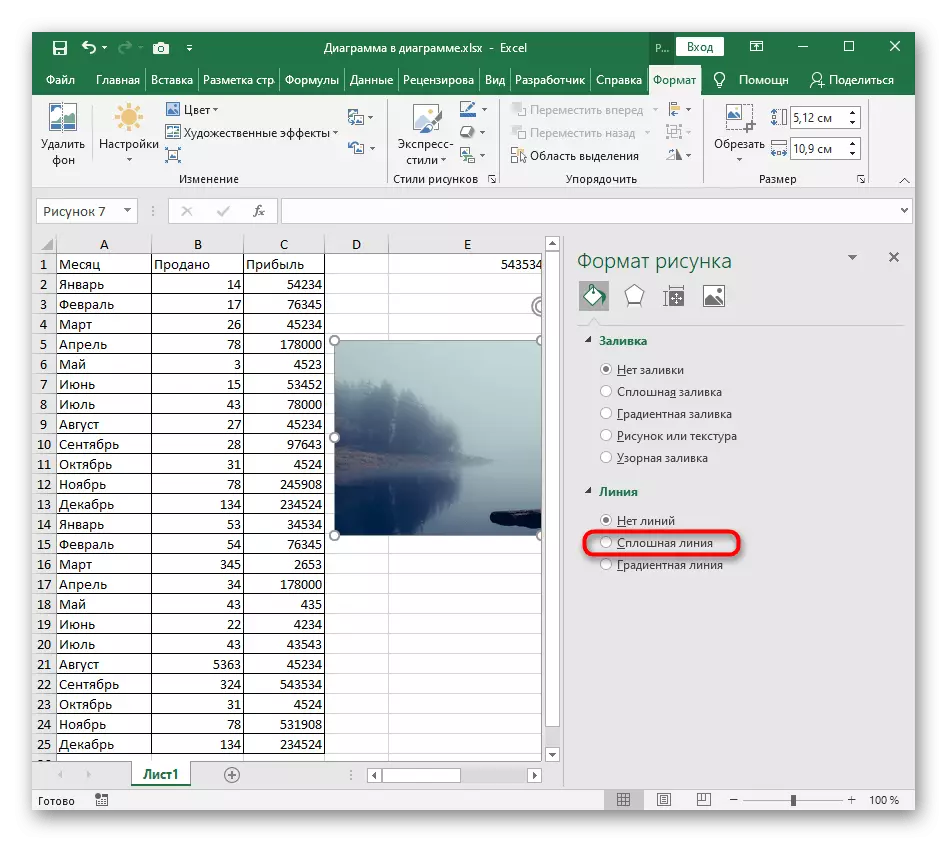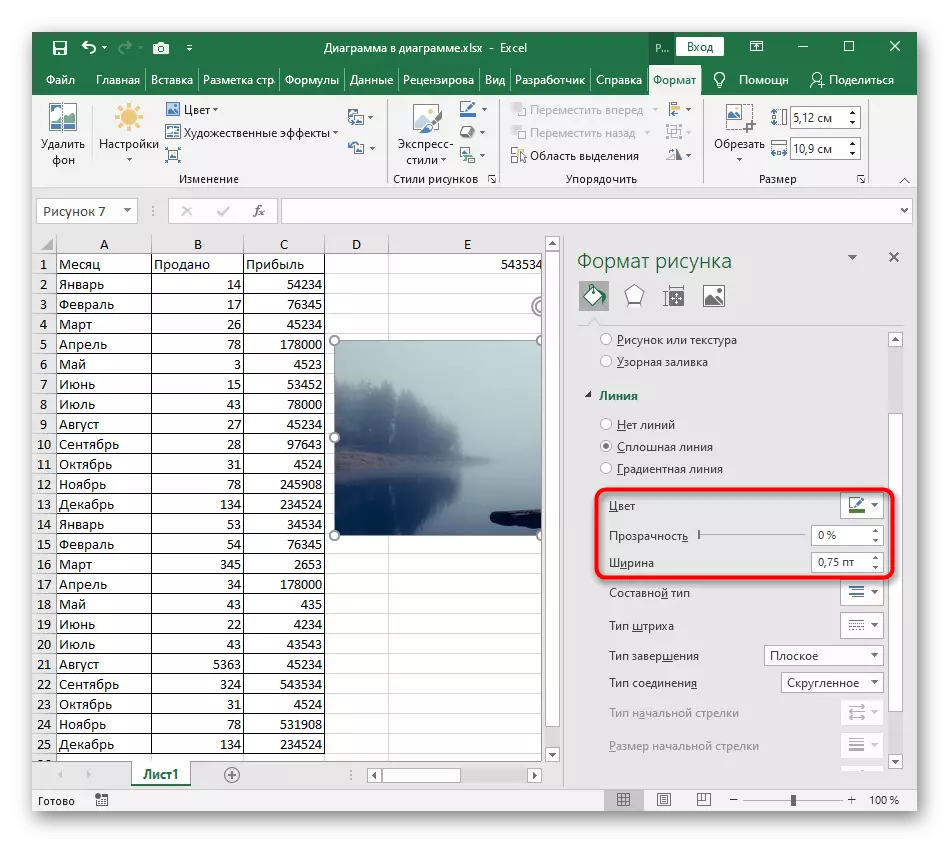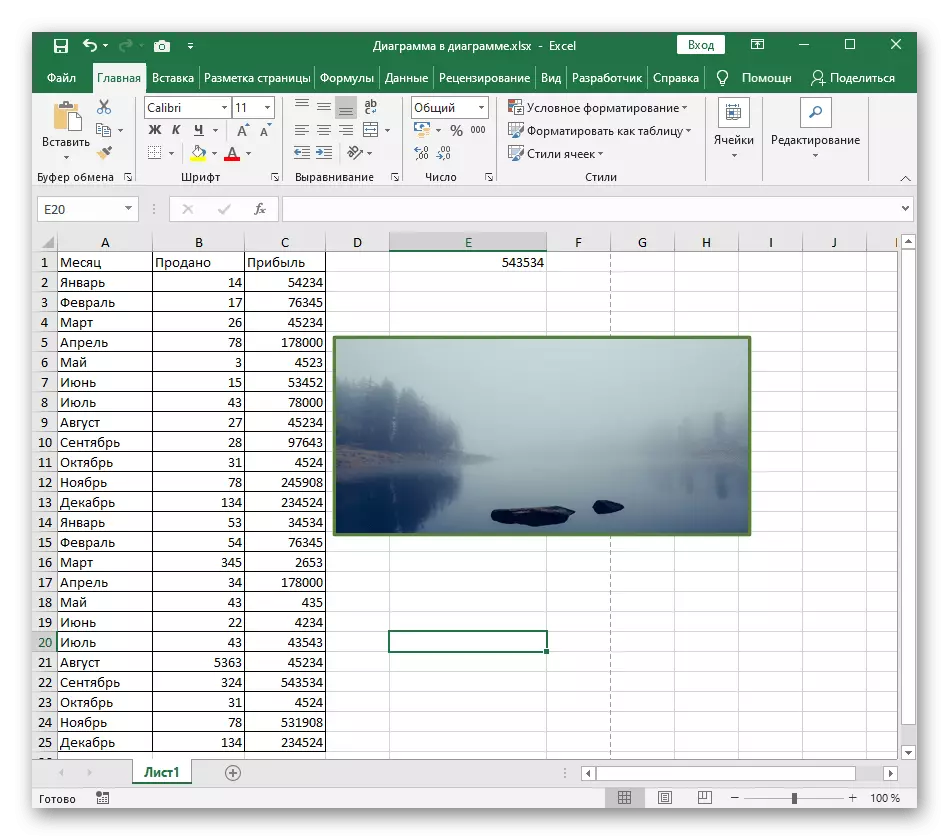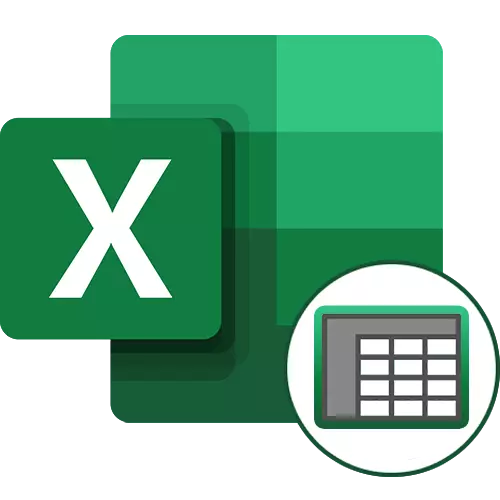
1 اختیار: د میز سرحدونه اضافه کول
ډیری اکثرا کارونکي په ایکسل کې د میز لپاره د سرحدونو اضافه کولو کې علاقه لري. دا د یو لوی شمیر لید پارامیټونو سره یو ډول ترتیب شوی چوکاټ هم ګ .ل کیدی شي. د دوی ټول ومومئ او زموږ په ویب پا on ه کې په جلا لارښوونې کې مناسب وړاندیز غوره کړئ.
نور ولولئ: په ایکسل کې د میز د پولو تخصیص

که چیرې د میز لپاره د حد اضافه کولو اختیار تاسو ته مناسب نه وي، سمدلاسه میتود ته لاړشئ، وروسته له هغه چې په هر مناسب ځای کې موقعیت لري.
2 اختیار: د پا sheet ې ساحې اضافه کول
د پا from برخې چوکاټ ته هم منسوب کیدی شي، مګر دا د ډیزاین رنګ نلري، او عمل په ټول اسنادو کې پلي کیږي. دا اختیار د میز چمتو کولو بشپړولو ته مناسب دی او په داسې حالتونو کې چې د ځمکې نصب کول د پروژې اړتیاو له امله دي.
- د نورو اقداماتو ترسره کولو اسانتیا لپاره، موږ سمدلاسه وړاندیز کوو چې د "مخ نښه نښه" نمایندګي ته وده ورکوي.
- پدې کې، د ورته نوم سره د ټیپ ټب خلاص کړئ.
- د موجوده تنظیماتو غوره کولو لپاره د ساحاتو مینو پراخه کړئ.
- معیاري اختیار وکاروئ یا "د ګمرکي موادو" ته لاړشئ ترڅو خپل تنظیمات رامینځته کړئ.
- یوه نوې کړکۍ به پرانيستل شي، چیرې چې تاسو کولی شئ د پا sheet ې هرې خوا ته د ساحې اندازه وټاکئ، او بیا بدلونونه پلي کړئ.
- هغه څه وګوره چې کله پیښ شوي، او معمول لید ته راستون شئ که تاسو اړتیا لرئ د بل میز ایډیټ ترمیم وکړئ. پدې حالت کې، ساحې به ونه ګوري، کوم چې د کاري تلې په ساده ډول به وګوري.
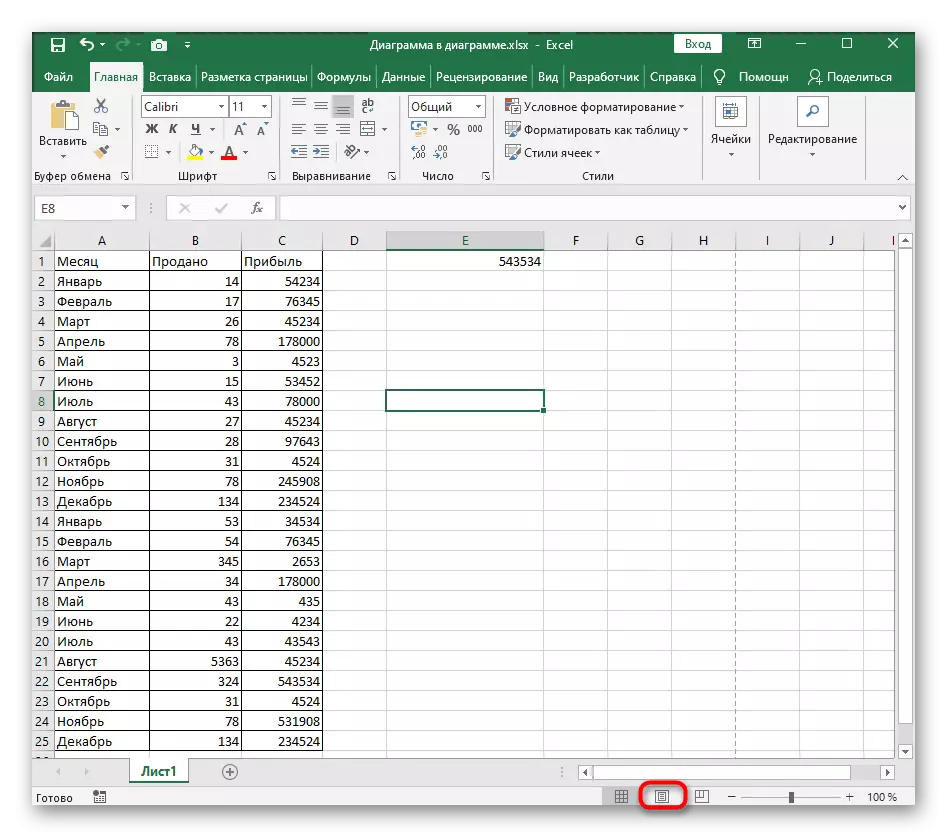
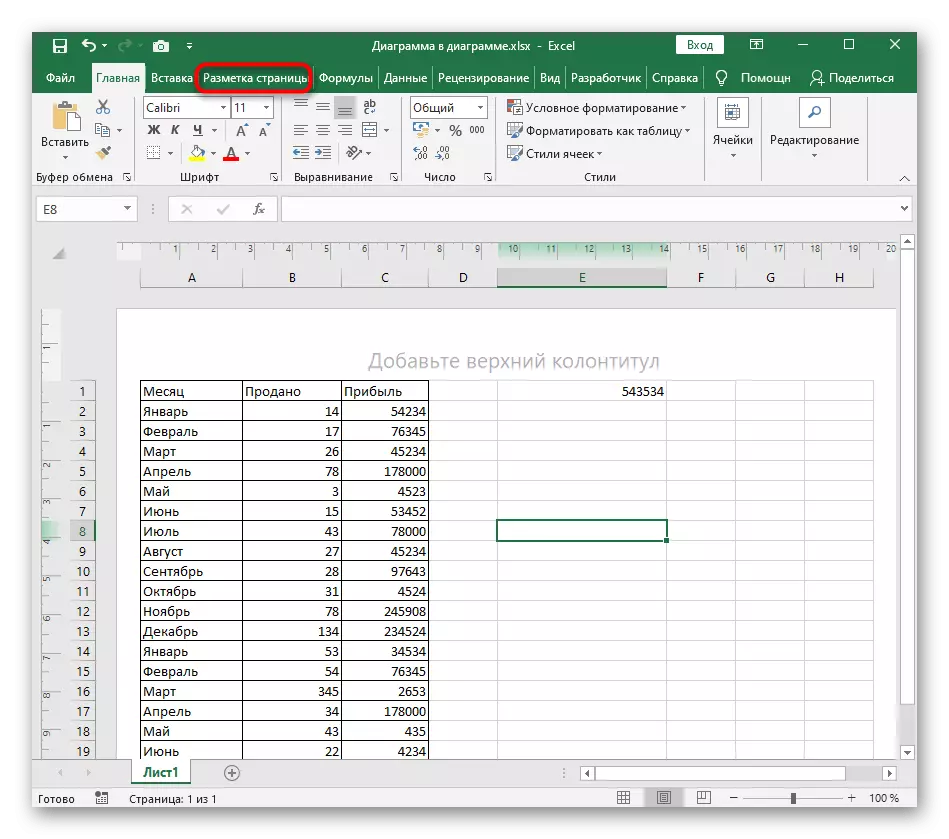
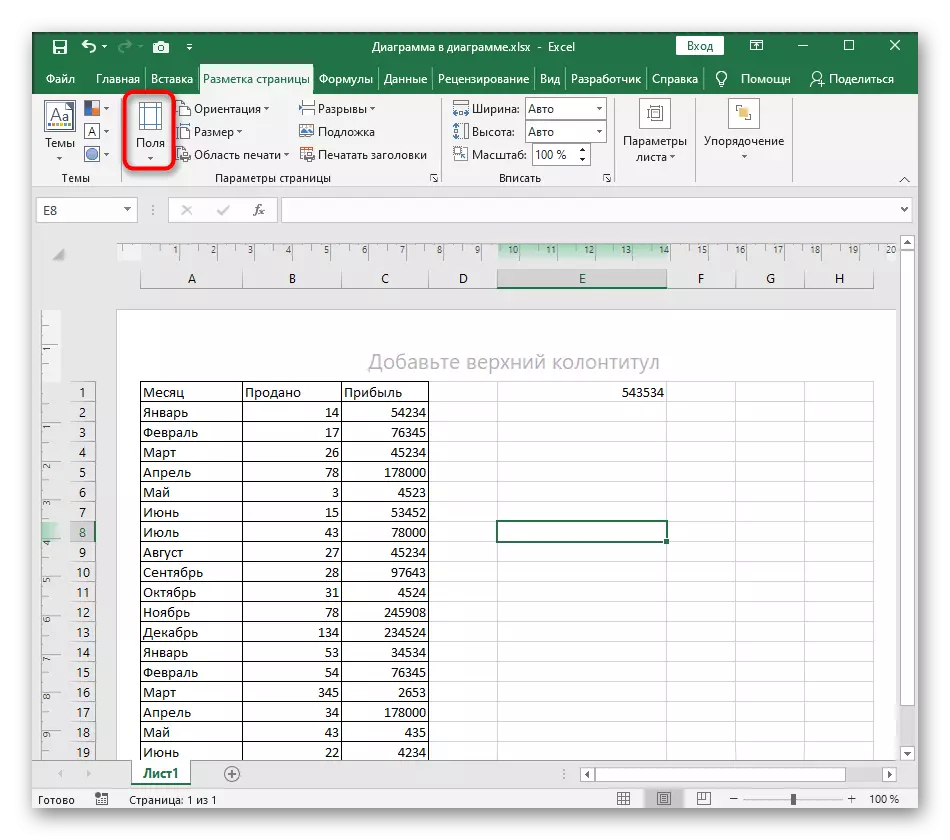
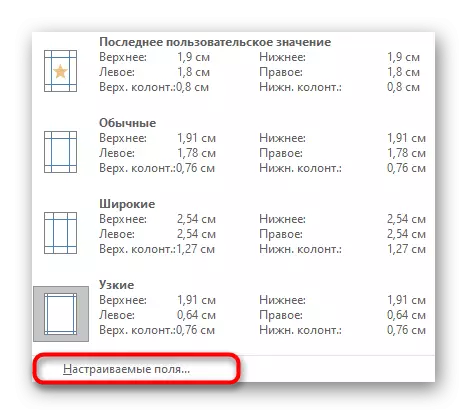
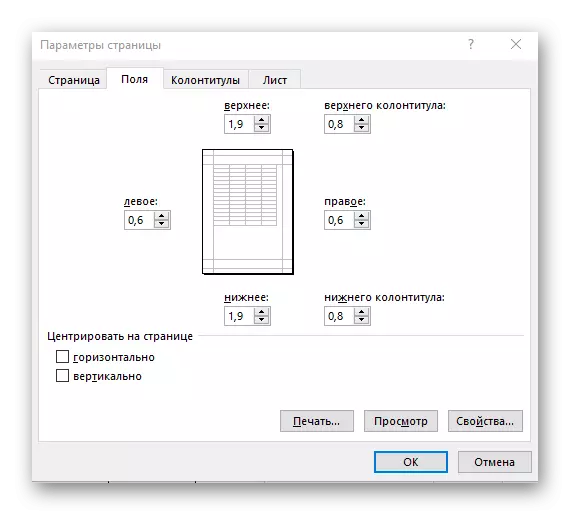
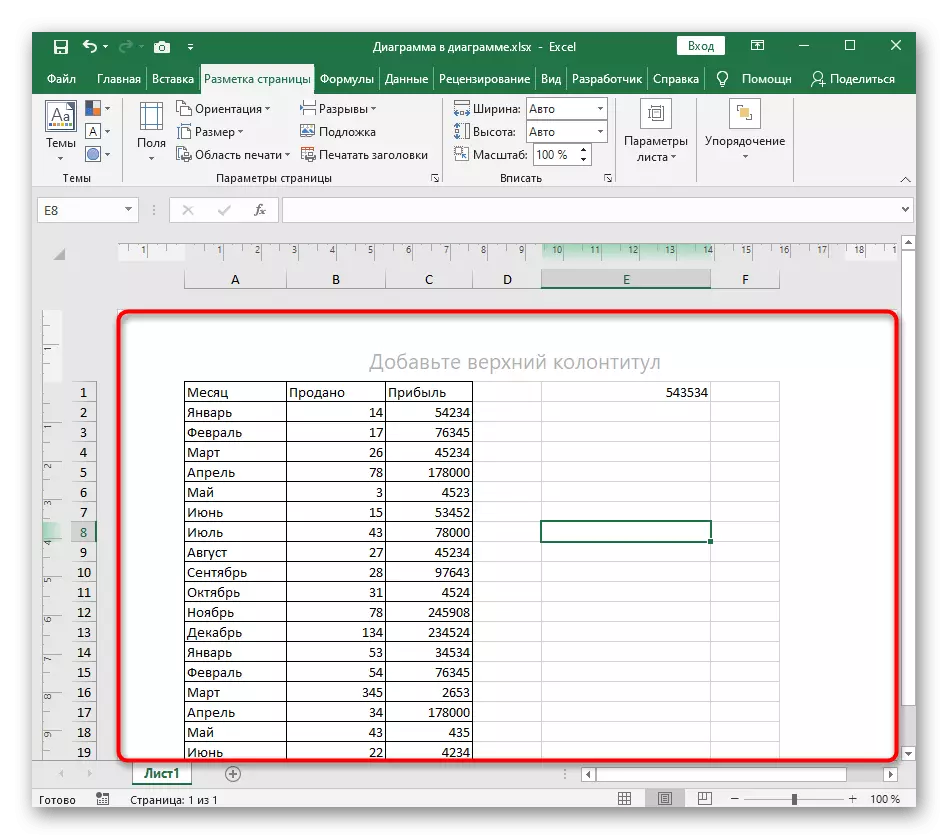
3 اختیار: یو پخپل سري چوکاټ جوړول
پخپل سري چوکاټ کې د لباس له ډکولو پرته د موجود ارقامو اضافه ارقام شاملې دي، مګر د ګمرکي اندازې سرکټ سره. په راتلونکي کې، دا ډول چوکاټ کولی شي په پا sheet ه کې په شیټ کې هر ځای ته ولیږدول شي یا بل لید لید ورکړي.
- نورې نورې کړنې د "داخلې" ټب په اړه شوي، نو تاسو سمدلاسه دې ته لاړشئ.
- "انځور" بلاک پراخ کړئ، چیرته چې د جیومیټریک شکلونو لیست موقعیت لري.
- د "ارقامو" څښتن "څراغونه خلاص کړئ.
- پدې کې، ستاسو لپاره یو شمیر ارقام ومومئ، هغه ب form ه باید یو راتلونکي چوکاټ واخلي.
- د دې لپاره اندازه وټاکئ او په میز کې په مناسب ځای کې ځای په ځای کړئ.
- د ښي ماؤس ت button ۍ سره په شکل باندې کلیک وکړئ او د "شکل فارمیټ" مینو خلاص کړئ.
- په پیرامیټرونو کې، ډک یې لغوه کړه، اړونده توکی په نښه کول.
- د "رنګ" پیرامیټر لپاره، د چوکاټ سیوري تنظیموي.
- د لا ډیرې لید لید لپاره د هغې چوکۍ زیاته کړه.
- مې ته بیرته ستنیدل او چوکاټ هغه ځای ته حرکت ورکړئ چې تاسو ورته اړتیا لرئ.
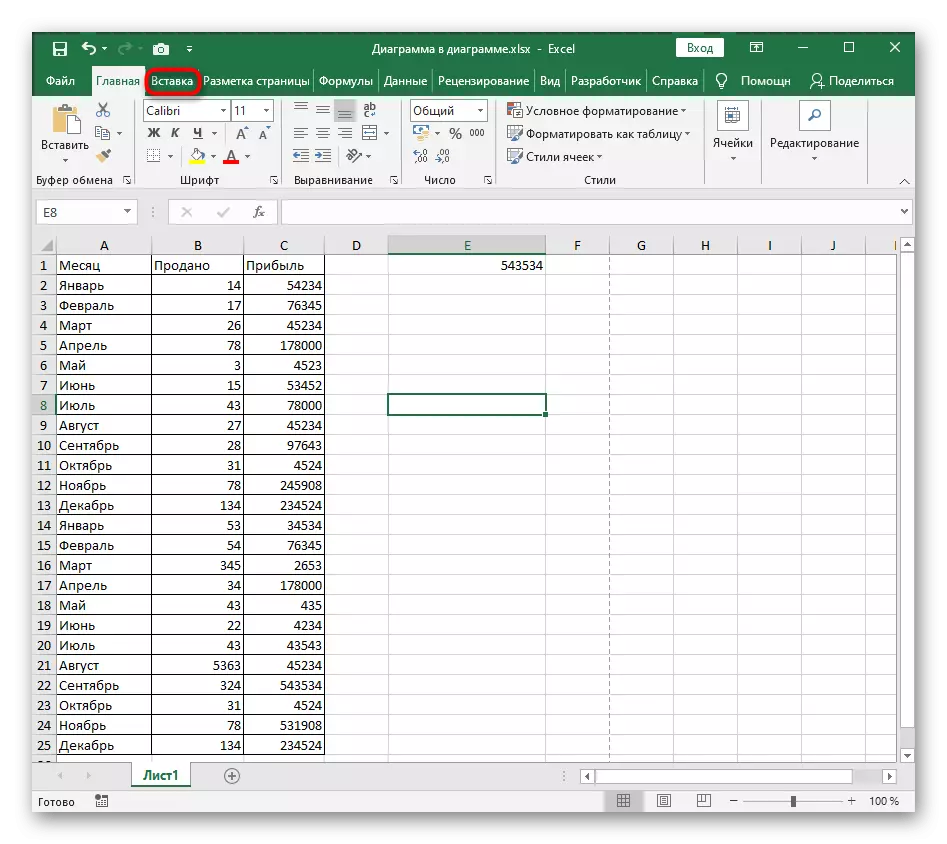
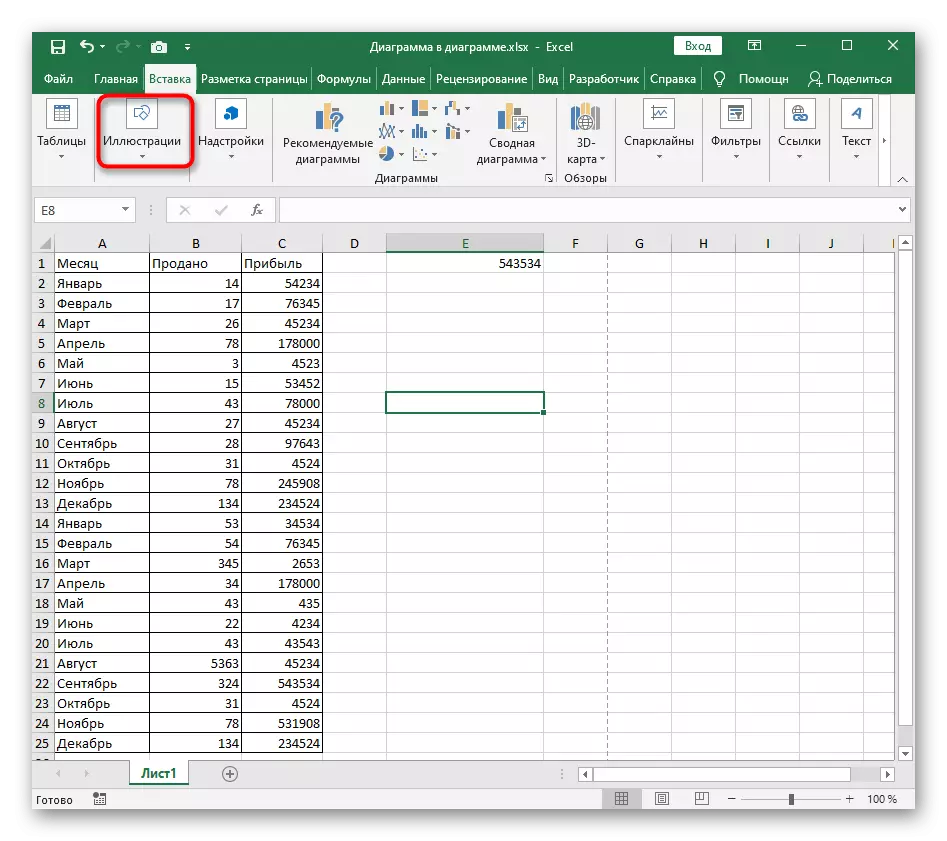
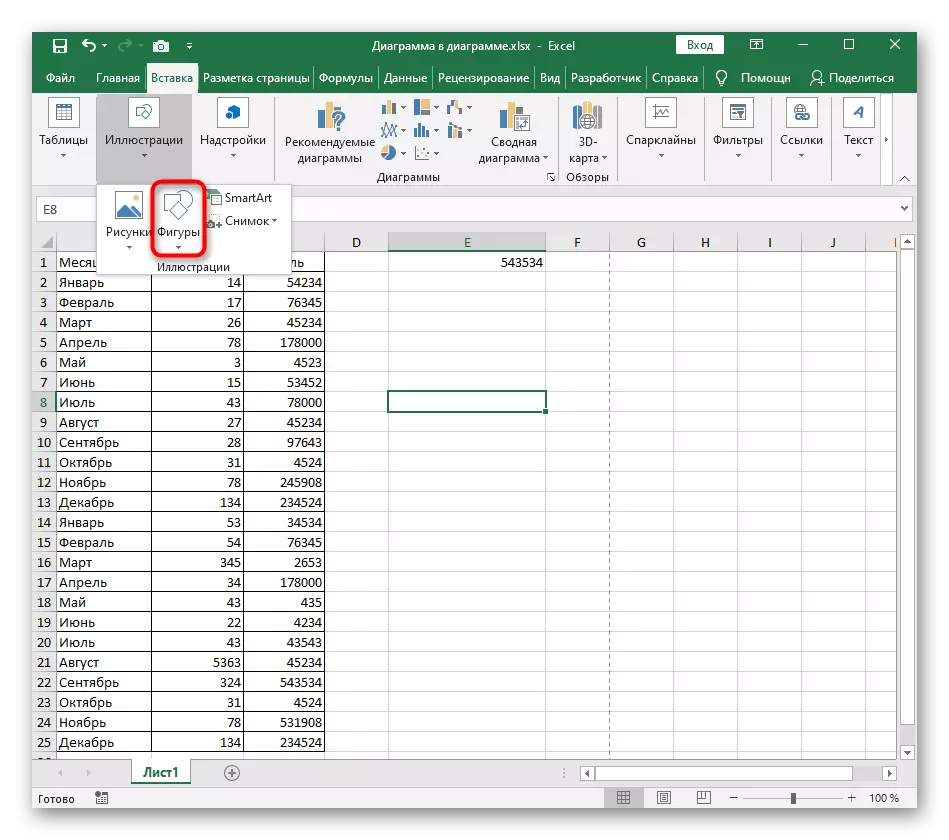
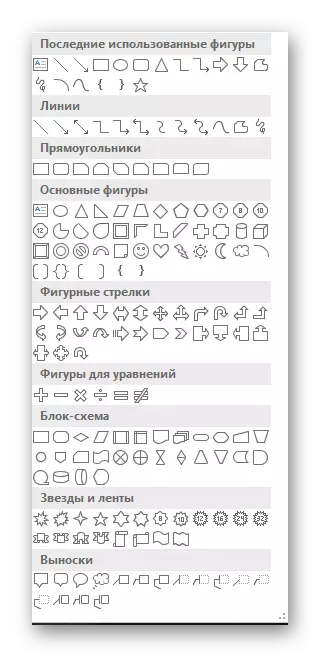
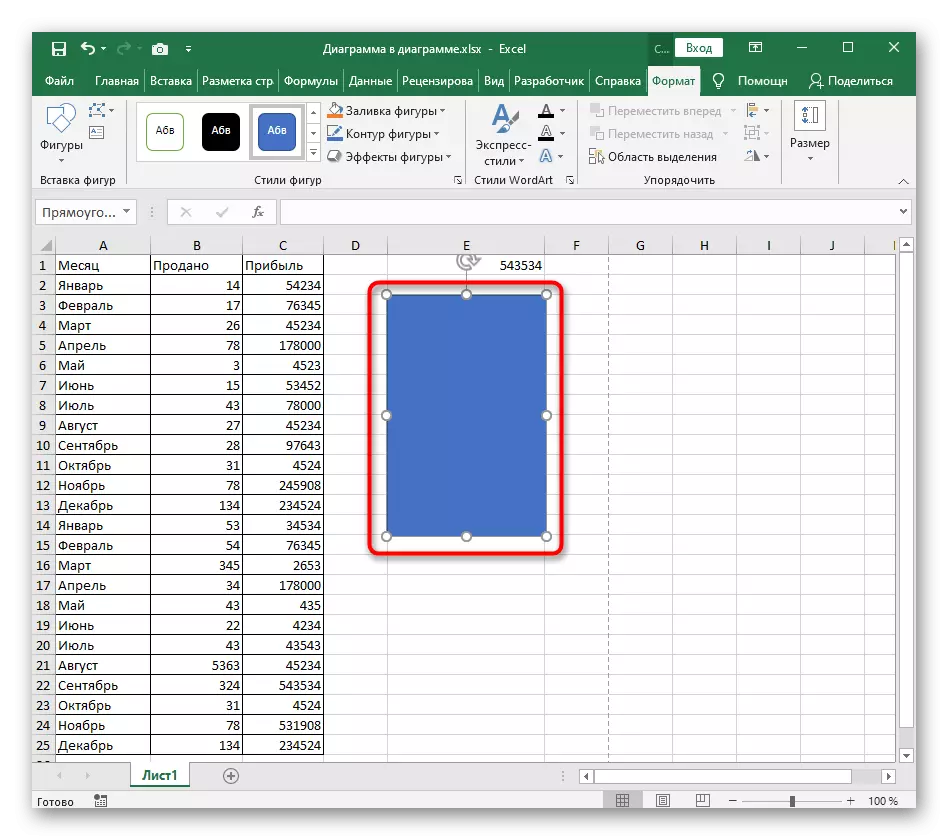
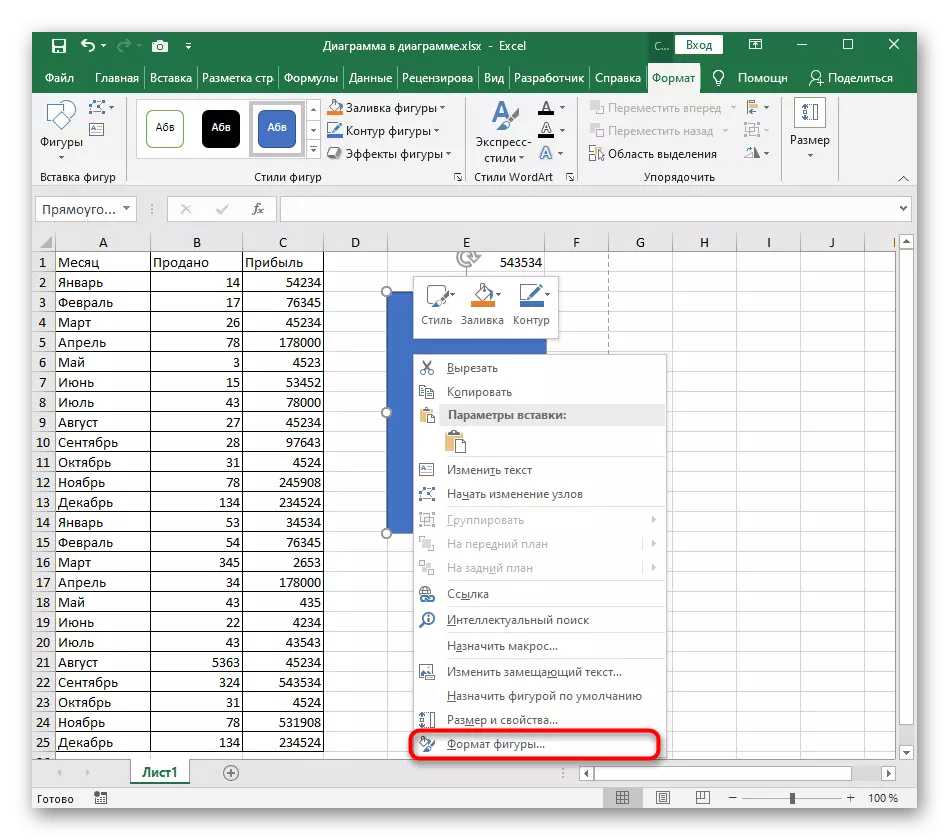
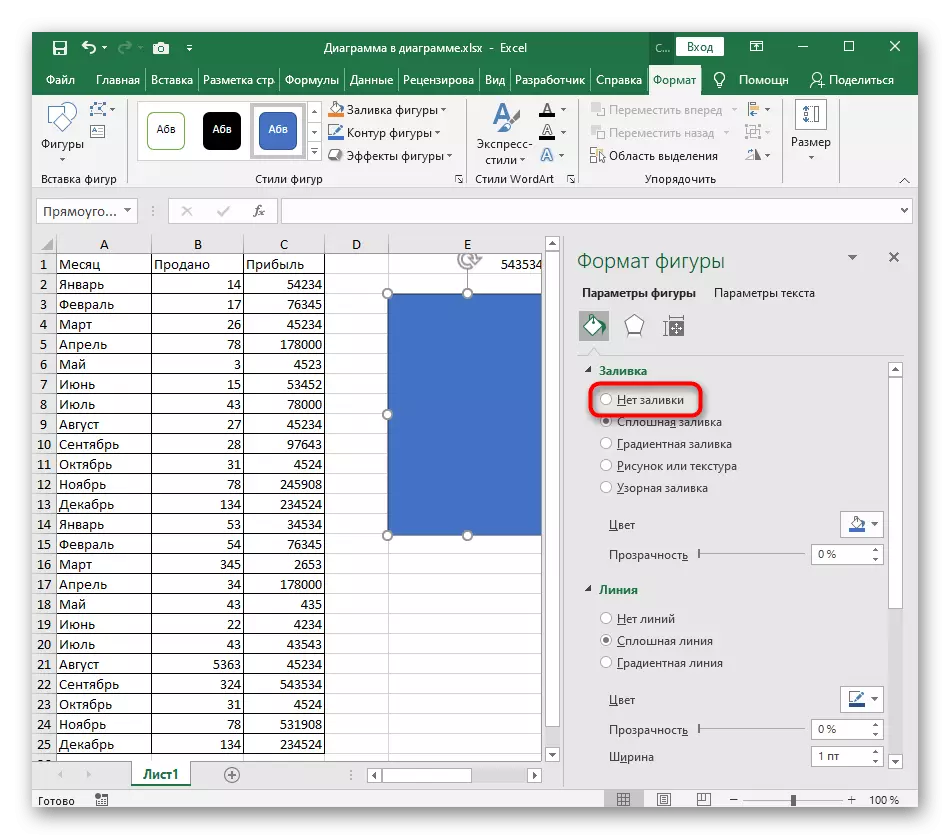
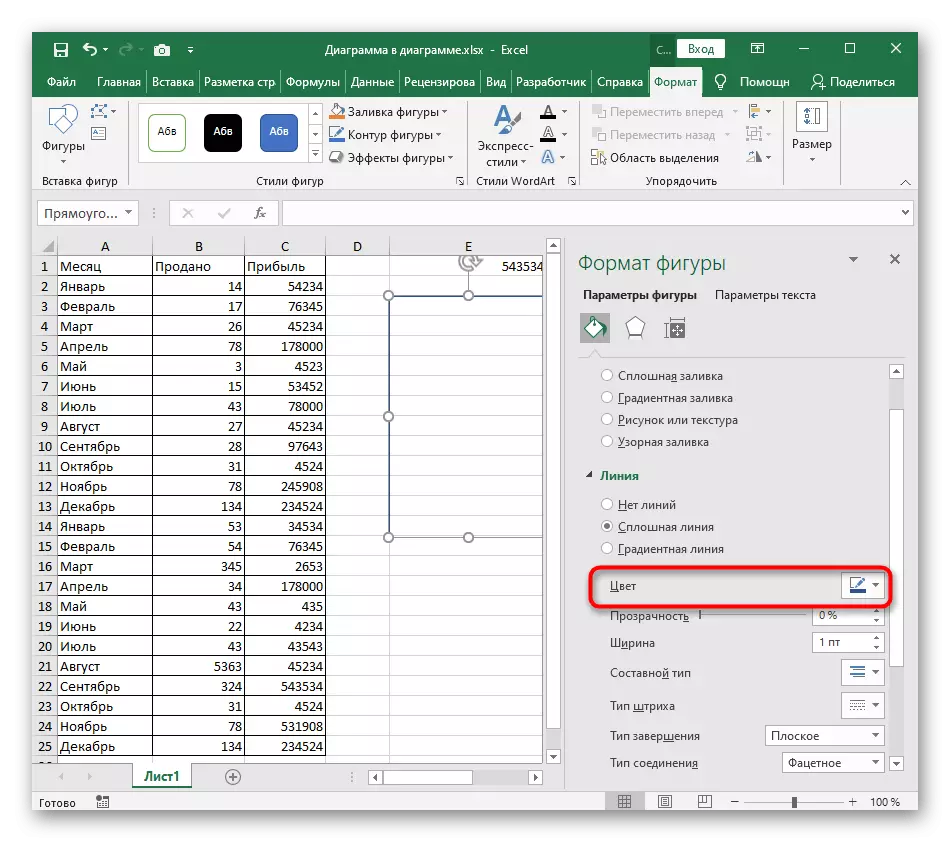
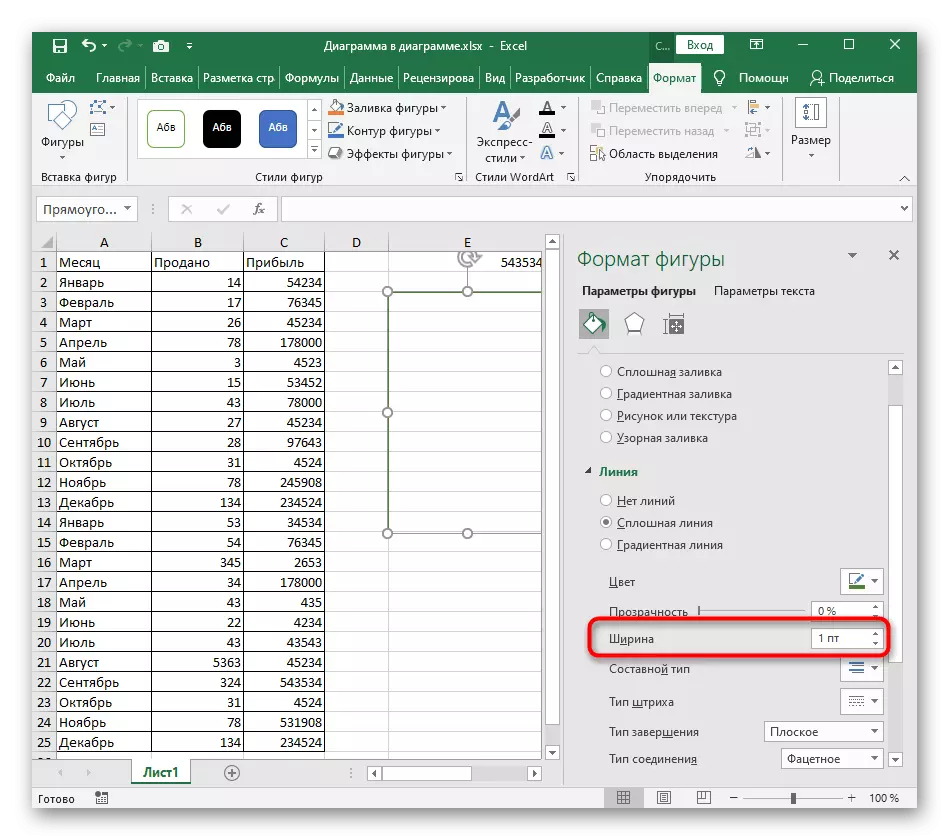
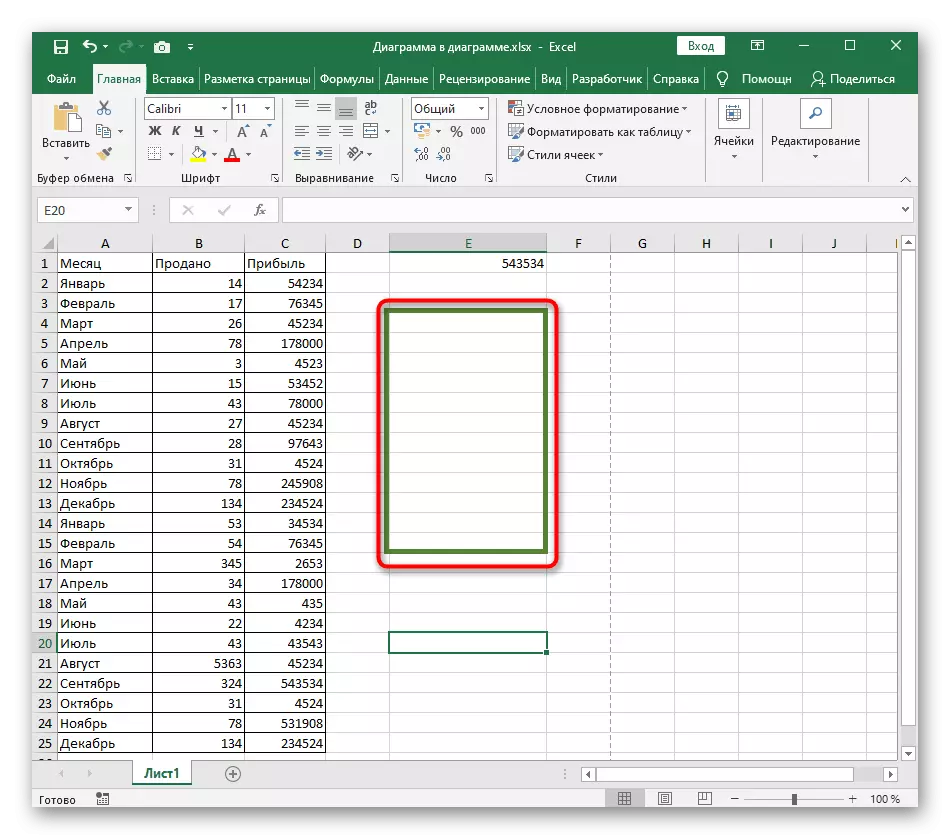
د مستطیل پرځای، تاسو کولی شئ یو بشپړ جاماتریک ب sho ه غوره کړئ او ډک یې د مطلوب چوکاټ ترلاسه کولو لپاره لرې کړئ.
1 اختیار: د عکس لپاره چوکاټ اضافه کول
په بشپړ ډول، موږ به د عکس اضافه کولو د چوکاټ اضافه کولو اصول تحلیل کړو، که ناڅاپه دا د ترسره کولو لپاره اړین وي. عملونه په عملي توګه د هغو خلکو سره ورته دي چې موږ ورسره خبرې وکړې کله چې د اینبي ډیزاین رامینځته کولو پرمهال یې خبرې وکړې.
- د ورته ټب له لارې، یو عکس اضافه کړئ، که دا دمخه نه وي.
- دا په اندازې کې تنظیم کړئ او په پا sheet ه کې یو ځای غوره کړئ.
- په عکس کې په عکس کې ښي کلیک وکړئ او د عکس "مینو" مینو ته لاړ شئ.
- تاسو اړتیا نلرئ ډکولو ته لاس ورکړئ، مګر د "کرښه" برخه کې، "قوي کرښه" پاراګراف چیک کړئ.
- د چوکاټ لپاره د لیکې مناسب رنګ او پلنې وټاکئ.
- پایله به سمدلاسه په میز کې څرګند شي، چې له مخې یې تاسو لیدلی شئ، د عکس لیدلو لپاره بیرته راستنیدل.